Power BI Desktop-Projekte (VORSCHAU)
Wichtig
Power BI Desktop-Projekte befinden sich derzeit in der Vorschau.
Power BI Desktop bietet eine neue Möglichkeit zum Erstellen, gemeinsamen Bearbeiten und Speichern von Projekten. Wenn Sie Ihre Arbeit als Power BI-Projekt (PBIP) speichern, werden Berichts- und Semantikmodellelementdefinitionen als einzelne Nur-Text-Dateien in einer einfachen, intuitiven Ordnerstruktur gespeichert.
Das Speichern als Projekt hat die folgenden Vorteile:
Unterstützung des Text-Editors – Elementdefinitionsdateien sind Textdateien im JSON-Format, die Metadaten zu Semantikmodellen und Berichten enthalten. Sie sind öffentlich dokumentiert und für Benutzer lesbar. Auch wenn Projektdateien einfache Textbearbeitungstools wie Editor unterstützen, sollten Sie einen Code-Editor wie Visual Studio Code (VS Code) verwenden, der umfassende Bearbeitungsfunktionen wie IntelliSense, Validierung und Git-Integration bietet.
Programmgesteuerte Generierung und Bearbeitung von Elementdefinitionen: Sie können Skripts mit der beliebten und benutzerfreundlichen Tabular Model Scripting Language (TMSL) erstellen oder Ihre eigenen benutzerdefinierten Anwendungen erstellen, um Änderungen an Ihren Artefaktdefinitionen vorzunehmen. Anwendungen können auf der öffentlichen Dokumentation der Elementdefinitionsschemas und/oder Clientbibliotheken basieren.
Quellcodeverwaltung – Elementdefinitionen für Power BI-Semantikmodelle und -Berichte können in einem Quellcodeverwaltungssystem wie Git gespeichert werden. Mit Git lassen sich der Versionsverlauf nachverfolgen, Revisionen vergleichen (diff) und frühere Versionen wiederherstellen. Die Quellcodeverwaltung kann außerdem Blockaden bei der Zusammenarbeit in Power BI Desktop beseitigen, indem vertraute Mechanismen für die Zusammenarbeit verwendet werden, um Konflikte zu lösen (Mergen) und Änderungen zu überprüfen (Pull Requests). Weitere Informationen finden Sie im Artikel zur Versionskontrolle in Git.
Continuous Integration und Continuous Delivery (CI/CD): Sie können Systeme verwenden, in denen Entwickler in Ihrer Organisation eine vorgeschlagene Änderung an das CI/CD-System übermitteln. Das System überprüft dann die Änderung anhand einer Reihe von Qualitätszielen, bevor die Änderung auf das Produktionssystem angewendet wird. Diese Qualitätsziele können Codeüberprüfungen durch andere Entwickler, automatisierte Tests und automatisierte Buildvorgänge umfassen, um die Integrität der Änderungen zu überprüfen. CI/CD-Systeme basieren in der Regel auf vorhandenen Quellcodeverwaltungssystemen. Weitere Informationen finden Sie in den Artikeln zu DevOps – Continuous Integration und DevOps – Continuous Delivery.
Video
Hier sehen Sie, wie Power BI Desktop-Projekte und andere Entwicklermodusfeatures bei der Microsoft Build 2023 eingeführt werden.
Aktivieren von Previewfunktionen
Das Speichern als Projekt in Power BI Desktop befindet sich derzeit in der Vorschau. Um dieses Feature zu verwenden, benötigen Sie eine Premium-Lizenz, und Sie müssen sie in Vorschaufeaturesaktivieren.
Aktivieren Sie dazu in Power BI Desktop unter >Datei>Optionen und Einstellungen>Optionen>Vorschaufeatures das Kontrollkästchen für die Option zum Speichern als Power BI-Projekt.
Speichern als Projekt
Wenn Sie an einem neuen Projekt arbeiten oder eine vorhandene Power BI Desktop-Datei (PBIX) geöffnet haben, können Sie Ihre Arbeit als Power BI-Projektdatei (PBIP) speichern:
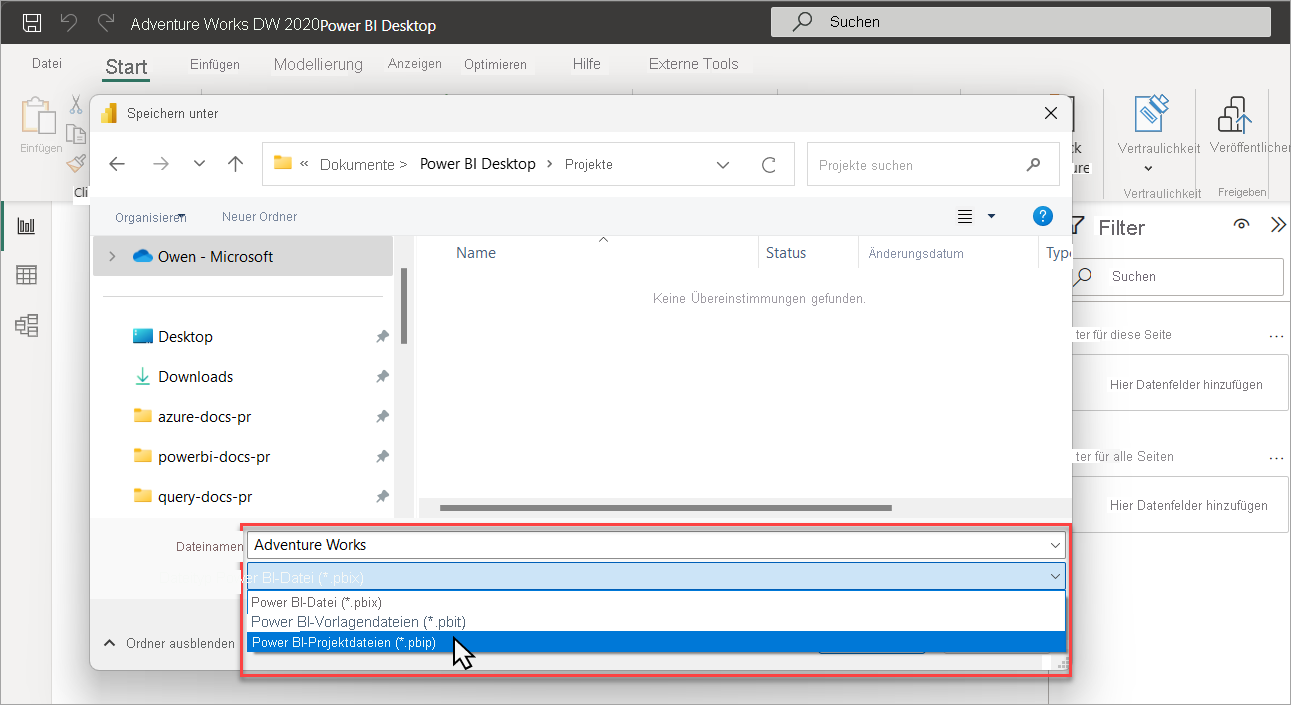
Wenn Sie Berichts- und Semantikmodellelemente als Projekt speichern, speichert sie Power BI Desktop als Ordner, die jeweils Textdateien mit der Definition des Elements enthalten. Sie sehen Folgendes:
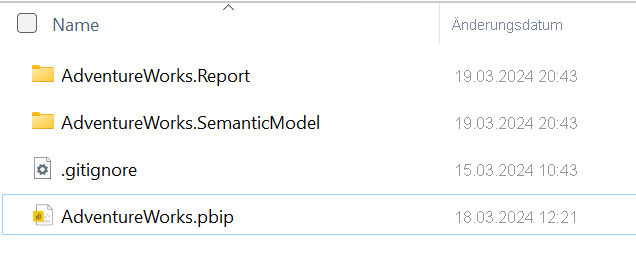
Nach dem Speichern als Projekt können Sie sehen, wann Sie an einem Projekt arbeiten, indem Sie sich die Titelleiste ansehen:
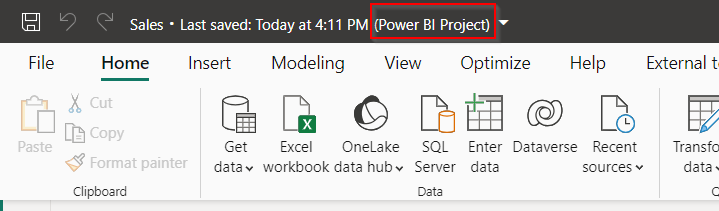
Wenn Sie auf die Titelleiste klicken, wird ein Flyout angezeigt, das für Power BI Project spezifisch ist. Auf diese Weise können Sie die Projektdateien sowie die Anzeigenameneinstellungen für den Bericht und das semantische Modell suchen. Sie können den Ordner auch im Datei-Explorer öffnen, indem Sie auf die Pfade klicken.
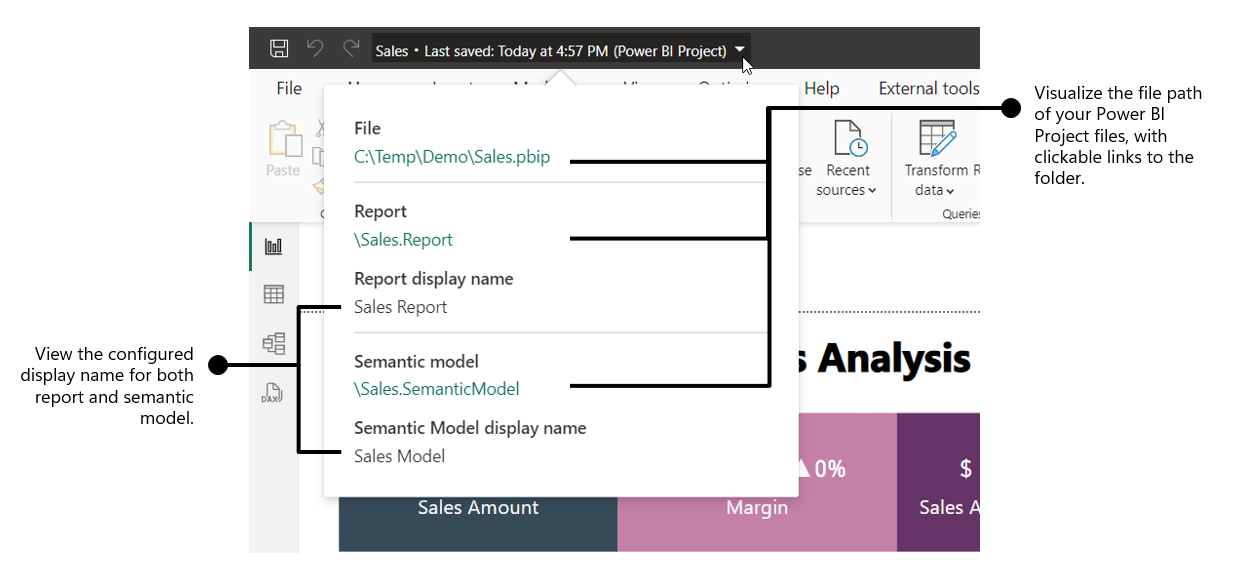
Sehen wir uns genauer an, was im Stammordner Ihres Projekts angezeigt wird:
<project name>.SemanticModel
Eine Sammlung von Dateien und Ordnern, die ein Power BI-Semantikmodell darstellen. Diese enthält einige der wichtigsten Dateien, mit denen Sie wahrscheinlich arbeiten werden, z. B. model.bim. Weitere Informationen zu den hier enthaltenen Unterordnern und Dateien finden Sie unter Semantikmodellordner des Projekts.
<Projektname>.Report
Eine Sammlung von Dateien und Ordnern, die einen Power BI-Bericht darstellen. Weitere Informationen zu den enthaltenen Unterordnern und Dateien finden Sie im Artikel zum Projektberichtordner.
.gitIgnore
Gibt absichtlich nicht nachverfolgte Dateien an, die Git ignorieren soll. Power BI Desktop erstellt beim Speichern die .gitignore-Datei im Stammordner, falls sie noch nicht vorhanden ist.
Semantikmodell- und Berichtsunterordner verfügen jeweils über standardmäßig von Git ignorierte Dateien, die in „.gitIgnore“ angegeben sind:
├── project
│ ├── *.SemanticModel
│ │ ├── .pbi
│ │ │ ├── localSettings.json
│ │ │ └── cache.abf
│ ├── *.Report
│ │ ├── .pbi
│ │ │ └── localSettings.json
<Projektname>.pbip
Die PBIP-Datei enthält einen Zeiger auf einen Berichtsordner. Beim Öffnen einer PBIP-Datei werden der Zielbericht und das Modell für die Bearbeitung geöffnet.
Weitere Informationen finden Sie im PBIP-Schemadokument.
Öffnen eines Power BI-Projekts
Sie können Power BI Desktop aus dem Power BI-Projektordner öffnen, indem Sie entweder die PBIP-Datei oder die PBIR-Datei im Berichtsordner öffnen. Mit beiden Optionen wird der Bericht zur Bearbeitung geöffnet, ebenso wie das Semantikmodell, wenn ein relativer Verweis auf ein Semantikmodell vorhanden ist.
Sie können mehrere Berichte und Semantikmodelle im selben Ordner speichern. Eine separate PBIP-Datei für jeden Bericht ist nicht erforderlich, da Sie jeden Bericht direkt über die -pbir-Datei im Berichtsordner öffnen können.
├── project
│ ├── AdventureWorks-Sales.Report
│ │ └── definition.pbir
│ ├── AdventureWorks-Stocks.Report
│ │ └── definition.pbir
│ ├── AdventureWorks.SemanticModel
| | └── *.*
│ .gitignore
└── AdventureWorks.pbip
Änderungen außerhalb von Power BI Desktop
Wenn Sie Ihre Semantikmodell- und Berichtsdefinitionen als Projekt gespeichert haben, sind Sie nicht darauf festgelegt, Änderungen nur in Power BI Desktop vorzunehmen. Sie können andere Tools wie VS Code, Open-Source-Communitytools wie Tabular Editor oder auch den Editor verwenden. Allerdings unterstützt nicht jede Datei oder Änderung die Bearbeitung durch externe Open-Source-Tools.
Änderungen an Dateien oder Eigenschaften außerhalb von Power BI Desktop können zu unerwarteten Fehlern führen oder sogar verhindern, dass Power BI Desktop geöffnet wird. In diesen Fällen müssen Sie die Probleme in den Dateien beheben, bevor Sie versuchen, das Projekt erneut in Power BI Desktop zu öffnen.
Wenn möglich, gibt Power BI Desktop die Datei und den Ort des Fehlers an:
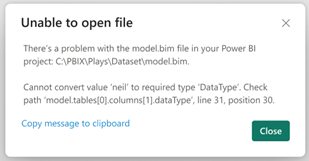
Schemadetails für die folgenden Dateien sind nicht dokumentiert. Während der Vorschau werden Änderungen an diesen Dateien außerhalb von Power BI Desktop nicht unterstützt:
- Report\
- SemanticModel\
Modellerstellung
Es gibt zwei Möglichkeiten, wie Sie mithilfe von externen Tools Änderungen an der Semantikmodelldefinition vornehmen können:
- Durch Herstellen einer Verbindung mit einer Instanz von Power BI Desktop Analysis Service (AS) über externe Tools.
- Durch Bearbeiten von JSON-Metadaten in der Datei „model.bim“ mithilfe von VS Code oder einem anderen externen Tool.
Nicht jedes Modellobjekt unterstützt Schreibvorgänge. Das Anwenden von Änderungen außerhalb der unterstützten Objekte kann zu unerwarteten Ergebnissen führen.
Objekte, die Schreibvorgänge unterstützen:
| Object | Herstellen einer Verbindung mit AS-Instanz | Dateiänderung |
|---|---|---|
| Tabellen | Nein | Ja |
| Spalten | Ja 1, 2 | Ja |
| Berechnete Tabellen | Ja | Ja |
| Berechnete Spalten | Ja | Ja |
| Hierarchien | Ja | Ja |
| Beziehungen | Ja | Ja |
| Measures | Ja | Ja |
| Modell-KPIs | Ja | Ja |
| Berechnungsgruppen | Ja | Ja |
| Perspektiven | Ja | Ja |
| Übersetzungen | Ja | Ja |
| Sicherheit auf Zeilenebene | Ja | Ja |
| Sicherheit auf Objektebene (Object-level Security, OLS) | Ja | Ja |
| Anmerkungen | Ja | Ja |
| M-Ausdrücke | Nein | Ja 3, 4 |
Bedenken Sie Folgendes:
Alle Änderungen an geöffneten Dateien, die außerhalb von Power BI Desktop vorgenommen werden, erfordern einen Neustart, damit die Änderungen in Power BI Desktop angezeigt werden. Power BI Desktop erkennt keine Änderungen an Projektdateien, die von anderen Tools vorgenommen wurden.
Power BI Desktop unterstützt keine Tabellen mit mehreren Partitionen. Es wird nur eine einzelne Partition für jede Tabelle unterstützt. Das Erstellen von Tabellen mit leeren Partitionen oder mehr als einer Partition führt beim Öffnen des Berichts zu einem Fehler.
Automatische Datumstabellen, die von Power BI Desktop erstellt werden, sollten nicht mithilfe externer Tools geändert werden.
Wenn Sie ein Modell ändern, das Direct Query zum Verbinden eines Power BI-Semantikmodells oder Analysis Services-Modells verwendet, müssen Sie die ChangedProperties- und PBI_RemovedChildren-Auflistung aktualisieren, damit das geänderte Objekt alle geänderten oder entfernten Eigenschaften enthält. Wenn ChangedProperties und/oder PBI_RemovedChildren nicht aktualisiert wird, überschreibt Power BI Desktop möglicherweise alle Änderungen, wenn die Abfrage das nächste Mal bearbeitet oder das Modell in Power BI Desktop aktualisiert wird.
1: Das Ändern des Datentyps einer Spalte wird unterstützt. Das Umbenennen von Spalten wird jedoch beim Herstellen einer Verbindung mit der AS-Instanz nicht unterstützt.
2 – Wenn für das Semantikmodell das Feature Autom. Datum/Uhrzeit aktiviert ist und Sie eine neue datetime-Spalte außerhalb von Power BI Desktop erstellen, wird die lokale Datumstabelle nicht automatisch generiert.
3: SourceType für die Partition muss „Calculated“, „M“, „Entity“ oder „CalculationGroup“ sein. Mode für die Partition muss „Import“, „DirectQuery“ oder „Dual“ sein.
4: Ausdrucksbearbeitungen außerhalb von Power BI Desktop in einem Projekt mit unappliedChanges.json gehen verloren, wenn diese Änderungen angewendet werden.
Das Ändern von Tabellenabfrageausdrücken außerhalb von Power BI Desktop führt zum Entfernen der Tabellendaten beim Neustart von Power BI Desktop.
JSON-Dateischemas
Die meisten Projektdateien enthalten Metadaten im JSON-Format. Entsprechende JSON-Schemas können für die Validierung und Dokumentation verwendet werden.
Mit JSON-Schemas haben Sie folgende Möglichkeiten:
- Erhalten von Informationen zu konfigurierbaren Eigenschaften
- Verwenden der vom Code-Editor bereitgestellten Inline-JSON-Validierung.
- Verbessern der Dokumenterstellung mit Syntaxhervorhebung, QuickInfos und AutoVervollständigen.
- Verwenden von externen Tools mit Kenntnissen der unterstützten Eigenschaften in Projektmetadaten
Verwenden Sie VS Code, um den zu erstellenden Dateien JSON-Schemas zuzuordnen. JSON-Schemas für Projektdateien werden im Git-Repository mit Power BI Desktop Beispielen bereitgestellt.
Überlegungen und Einschränkungen
- Für dieses Feature ist eine Premium-Lizenz erforderlich.
- Power BI Desktop erkennt keine Änderungen, die mit anderen Tools oder Anwendungen vorgenommen wurden. Änderungen, die mithilfe externer Tools vorgenommen werden, erfordern, dass Sie Power BI Desktop neu starten, damit die Änderungen angezeigt werden.
- Vertraulichkeitsbezeichnungen werden in Power BI-Projekten nicht unterstützt.
- Die Diagrammansicht wird beim Bearbeiten von Modellen im Dienst ignoriert.
- Beim Speichern als Power BI-Projekt beträgt die maximale Länge des Projektdateipfads 260 Zeichen.
- In Power BI Desktop können Sie nicht direkt in OneDrive und SharePoint als PBIP speichern.
- Beim Bearbeiten von PBIP-Dateien außerhalb von Power BI Desktop sollten sie mit UTF-8 ohne BOM-Codierung gespeichert werden.
- Das linguistische Berichtsschema wird für Power BI-Projekte nicht unterstützt.
- Power BI Desktop verwendet CRLF als Zeilenende. Um Probleme in Ihren Diffs zu vermeiden, konfigurieren Sie Git für die Behandlung von Zeilenenden, indem Sie autocrlf aktivieren.
- Power BI-Projekte werden derzeit in Microsoft Power BI Desktop (optimiert für Power BI Report Server) nicht unterstützt.
Häufig gestellte Fragen
Frage: Beim Betrachten der Definitionen von Semantikmodell- und Berichtselementordnern werden nur wenige Dateien als erforderlich markiert. Was geschieht, wenn ich sie lösche?
Antwort: Power BI Desktop erstellt diese Dateien automatisch, wenn Sie Daten als Projekt (PBIP) speichern.
Frage: Erkennt Power BI Desktop Änderungen an den Power BI-Projektdateien, die ich mit einem externen Tool oder einer externen Anwendung vornehme?
Antwort: Nein. Bei allen an den Dateien vorgenommenen Änderungen muss Power BI Desktop neu gestartet werden, um die Änderungen widerzuspiegeln.
Frage: Wenn ich eine PBIX- in eine PBIP-Datei konvertiere, kann ich sie zurück in PBIX konvertieren?
Antwort: Ja. Sie können eine PBIX- als PBIP-Datei speichern und eine PBIP- als PBIX-Datei speichern.
Frage: Kann ich PBIX programmgesteuert in PBIP konvertieren und umgekehrt?
Antwort: Nein. Sie können eine PBIX-Datei nur über Datei>Speichern unter in Power BI Desktop in das PBIP-Format konvertieren und umgekehrt.
Frage: Kann ich ein Power BI Desktop-Projekt in Azure Analysis Services (AAS) oder SQL Server Analysis Services (SSAS) bereitstellen?
Antwort: Nein. Power BI Desktop-Projektberichtsdefinitionen werden in AAS und SSAS nicht unterstützt. Außerdem werden für Modelldefinitionen erweiterte Metadaten verwendet, die für Power BI spezifisch sind. Verwenden Sie für AAS- und SSAS-Projekte Microsoft Visual Studio für die Modellerstellung, Git und die Azure DevOps-Integration.
Zugehöriger Inhalt
Feedback
Bald verfügbar: Im Laufe des Jahres 2024 werden wir GitHub-Tickets als Feedbackmechanismus für Inhalte auslaufen lassen und es durch ein neues Feedbacksystem ersetzen. Weitere Informationen finden Sie unter: https://aka.ms/ContentUserFeedback.
Einreichen und Feedback anzeigen für